Cómo cambiar un tipo de archivo de música con iTunes y la aplicación Apple Music
Convertir canciones a un formato de archivo diferente es algo que hacen los usuarios para acceder a los archivos de música en otros dispositivos además del que usan. Una vez que el archivo de música se convierte a un formato accesible, les resultará más fácil utilizar cualquier reproductor de música de su elección sin ninguna limitación o restricción. Entonces, en la publicación de hoy, abordaré el proceso de cómo cambiar un tipo de archivo de música de canciones de Apple Music a través de iTunes y la aplicación Apple Music.
Como información rápida para compartir con usted, los tipos de archivos son muy útiles porque permiten que el sistema de su dispositivo identifique qué programa o software necesita funcionar para abrir el archivo que acaba de seleccionar. En realidad, aquí es donde su Mac o Windows depende del programa necesario para acceder al archivo. Por ejemplo, los archivos MP3 se reconocen como archivos de música, por lo que el reproductor de música automáticamente se pondrá a trabajar para abrir ese archivo determinado.
Sin más explicaciones que hacer, comencemos ahora con la discusión sobre cómo cambiar el tipo de archivo de Apple Music a MP3 u otros formatos.
Contenido del artículo Parte 1. Convertir formatos de archivos de música en iTunes en una PCParte 2. Convertir formatos de archivos de música con la aplicación Apple MusicParte 3. El mejor conversor de música para cambiar rápidamente el tipo de archivos de música de Apple
Parte 1. Convertir formatos de archivos de música en iTunes en una PC
Uno de los servicios de firma de los tipos de archivos de música más utilizados es el tipo de archivo MP3. La razón es muy obvia, ya que casi todos los reproductores de música que existen pueden acceder fácilmente a él. Pero aparte de MP3, había muchos más tipos de archivos de música disponibles.
Lo bueno de este proceso de conversión es que puedes conservar la copia original de los archivos de audio. Además, convertir archivos de audio sin comprimir en archivos comprimidos es muy útil, especialmente si desea ahorrar espacio de almacenamiento.
Para darle un ejemplo de formatos de música comprimidos, tenemos MP3 y Apple Lossless Encoder, mientras que los formatos sin comprimir incluyen los formatos de música AIFF y WAV.
En esta sección, centrémonos en cómo cambiar un tipo de archivo de música en iTunes en tu PC con Windows o computadora personal.
- En su computadora con Windows, abra la aplicación iTunes. Si aún no tienes la aplicación, puedes intentar descargarla desde la tienda de Apple.
- Desde la barra de menú en la parte superior, haga clic en la pestaña "Editar" y luego seleccione la opción "Preferencias" a continuación.
- Inmediatamente después de eso, seleccione "General" e "Importar configuración".
- Desde "Importar usando", haga clic en el menú y comience a decidir qué formato de audio usar.
- Una vez que haya terminado con la selección, haga clic en el botón Aceptar.
- Ahora, ve a tu colección de música y luego selecciona cada canción que desees convertir.
- Después de hacerlo, haga clic en la pestaña "Archivo" y luego en "Convertir". Seguido con la selección de “Crear (formato) versión”.
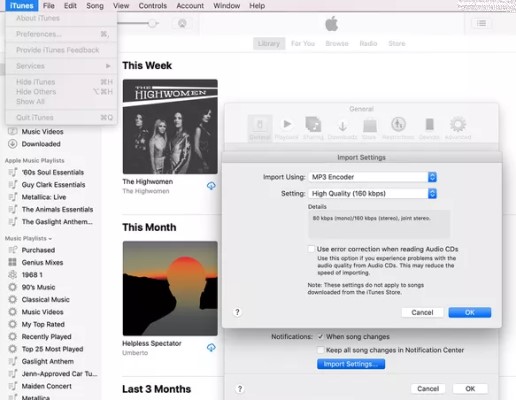
Después de unos minutos, las canciones se convertirán al formato de salida que acabas de elegir hace un rato. Además, los tipos de archivos de música convertidos aparecerán junto a la copia original de las canciones.
Ahora que ya aprendió y siguió todos los pasos para cambiar el proceso de conversión de un tipo de archivo de música, si ha decidido convertir un formato sin comprimir a otro formato sin comprimir, la calidad del sonido debe ser la misma. Lo mismo ocurre si intentas convertir un formato comprimido a un formato de audio sin comprimir. Pero, si tu caso es que optas por convertir un formato de audio comprimido a otro formato comprimido, espera ya que habrá cambios en la calidad del sonido. La calidad de sonido reducida ocurre lo mismo con la conversión de formato de audio sin comprimir a comprimido.
Parte 2. Convertir formatos de archivos de música con la aplicación Apple Music
Además de iTunes, también puedes utilizar la aplicación Apple Music en el proceso de cómo cambiar un tipo de archivo de música. Este procedimiento es para quienes utilizan una computadora Mac en lugar de una PC o Windows.
Siga los pasos a continuación sobre cómo cambiar un tipo de archivo de música con la ayuda de la aplicación Apple Music.
- En tu Mac, abre la aplicación Apple Music.
- Eche un vistazo a la barra de menú y seleccione la pestaña "Música".
- Después de eso, sígalo haciendo clic en "Preferencias".
- Ahora, proceda con la selección de la pestaña "Archivos" y luego elija "Configuración de importación".
- Justo al lado de “Importar usando”, hay un menú para seleccionar el formato de audio que se utilizará. A partir de ahí, decide qué tipo de audio vas a utilizar.
- Ahora, haga clic en "Aceptar"
- Nuevamente, en tu colección de música, elige todas las canciones que deseas convertir.
- Y por último, haga clic en "Archivo" y luego en "Convertir" y luego en "Crear (formato) versión".
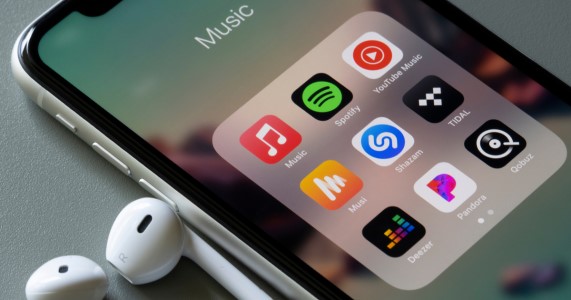
Parte 3. El mejor conversor de música para cambiar rápidamente el tipo de archivos de música de Apple
La pregunta de cómo cambiar el tipo de archivo de música se respondió anteriormente a través de la aplicación Apple Music e iTunes. En esta sección, respondamos con TuneSolo Convertidor de música de Apple.
Cuando se trata de cambiar el tipo de archivo de música, creo que no hay nada mejor que TuneSolo Apple Music Converter por lo que puede hacer. Es el mejor software, especialmente en procedimientos como la conversión de tipos de archivos de música.
Aparte de esto, TuneSolo es muy hábil en eliminar la protección anticopia DRM de las canciones. También es muy hábil si el procedimiento consiste en descargar archivos de música. Puede funcionar hasta 16 veces más rápido y puede terminar todo en solo unos minutos, brindándote una calidad de sonido cien por ciento perfecta.

Los formatos de salida disponibles incluyen MP3, WAV, FLAC y M4A. Puedes utilizar esta herramienta para cambiar el tipo de archivos de Apple Music rápidamente!
Estos son los pasos simples sobre cómo usar TuneSolo Apple Music Converter para convertir tipos de archivos de música.
- En su navegador, busque el sitio web de TuneSolo y luego descargar la aplicación gratis desde allí.
- Abra la Tunesolo convertidor y haga clic en "Abrir Apple Web Player" para acceder al reproductor integrado de Apple Music en el software para que pueda explorar las canciones y álbumes.
- El siguiente paso es seleccionar las canciones de Apple Music cuyos tipos de archivos de música desea cambiar. Agréguelos a la lista de conversión más tarde.
- Ahora, decida el formato de salida que utilizará, así como la configuración de salida y la carpeta de salida.
- Finalmente, haga clic en "Convertir todos los elementos". Después de unos minutos, verá todas las canciones convertidas correctamente.

Cambiar el tipo de archivo de música es útil dependiendo de lo que desees hacer con él. Solo asegúrate de seguir todos los pasos anteriores sobre cómo cambiar un tipo de archivo de música usando la aplicación Apple Music o iTunes. Si desea obtener los mejores resultados, entonces utilice mejor TuneSolo Convertidor de música de Apple.